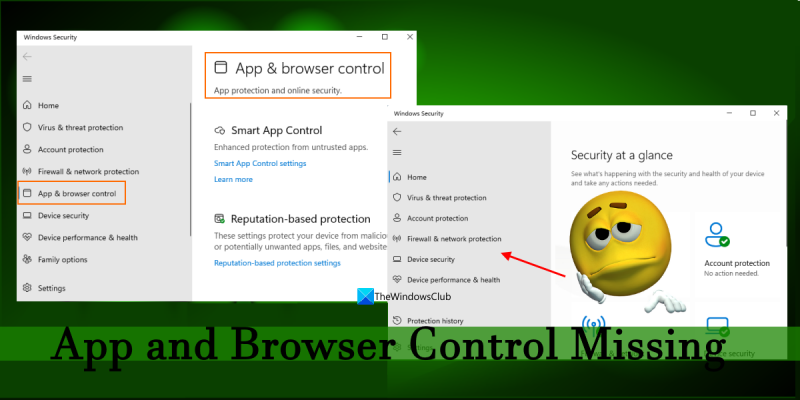একজন আইটি বিশেষজ্ঞ হিসাবে, আমি বলতে পারি যে Windows 11-এ অ্যাপ এবং ব্রাউজার নিয়ন্ত্রণের অভাব রয়েছে। যারা তাদের কম্পিউটারকে ক্ষতিকারক সফ্টওয়্যার থেকে নিরাপদ রাখতে চান তাদের জন্য এটি একটি গুরুতর সমস্যা। ব্যবহারকারীরা নিজেদের রক্ষা করার জন্য কিছু জিনিস করতে পারেন, কিন্তু তা যথেষ্ট নয়। ব্যবহারকারীদের নিরাপদ থাকতে সাহায্য করার জন্য উইন্ডোজকে আরও নিয়ন্ত্রণ প্রদান করতে হবে। ব্যবহারকারীরা প্রথম যে কাজটি করতে পারেন তা হল একটি অ্যান্টিভাইরাস প্রোগ্রাম ইনস্টল করা। এটি কম্পিউটারকে ম্যালওয়্যার থেকে রক্ষা করতে সাহায্য করবে। যাইহোক, এটি একটি নিখুঁত সমাধান নয়। আরেকটি জিনিস যা ব্যবহারকারীরা করতে পারেন তারা কি ডাউনলোড এবং ইনস্টল করেন সে সম্পর্কে সতর্কতা অবলম্বন করা। শুধুমাত্র বিশ্বস্ত উত্স থেকে প্রোগ্রাম ডাউনলোড করুন. ইমেল বার্তা এবং ওয়েবসাইটের লিঙ্কগুলিতে ক্লিক করার বিষয়ে সতর্ক থাকুন। অবশেষে, ব্যবহারকারীরা তাদের কম্পিউটারকে সুরক্ষিত করতে একটি ফায়ারওয়াল ব্যবহার করতে পারেন। একটি ফায়ারওয়াল দূষিত সফ্টওয়্যার থেকে আগত সংযোগগুলিকে ব্লক করতে পারে৷ এই কয়েকটি জিনিস যা ব্যবহারকারীরা নিজেদের রক্ষা করতে পারে, তবে ব্যবহারকারীদের নিরাপদে থাকতে সাহায্য করার জন্য উইন্ডোজকে আরও নিয়ন্ত্রণ প্রদান করতে হবে।
অনেক ব্যবহারকারীর এই সমস্যা আছে কোনো অ্যাপ এবং ব্রাউজার নিয়ন্ত্রণ বৈশিষ্ট্য নেই তাদের উপর উইন্ডোজ 11/10 কম্পিউটার বাই অ্যাপ এবং ব্রাউজার ব্যবস্থাপনা বৈশিষ্ট্যটি সেটিংস অ্যাপে দৃশ্যমান, সম্পূর্ণ একই বিভাগটি Windows নিরাপত্তা অ্যাপে অনুপস্থিত। এবং সেটিংস অ্যাপে উপস্থিত একই বিকল্পে ক্লিক করা কোনওভাবেই সাহায্য করে না। আপনিও যদি একই সমস্যার সম্মুখীন হন, তাহলে আমরা যে সমাধানগুলি পর্যালোচনা করেছি তা কাজে আসবে৷

Windows 11 অ্যাপ এবং ব্রাউজার নিয়ন্ত্রণের অভাব রয়েছে
যদি কোন অ্যাপ এবং ব্রাউজার নিয়ন্ত্রণ নেই তোমার উপর উইন্ডোজ 11/10 সিস্টেম, তারপর আপনি নীচের সমাধান ব্যবহার করে এটি ঠিক করতে পারেন। এটি করার আগে, আপনার উইন্ডোজ আপডেটগুলি পরীক্ষা করা উচিত। যদি মুলতুবি নিরাপত্তা আপডেট এবং/অথবা নতুন আপডেট উপলব্ধ থাকে, সেগুলি ইনস্টল করুন এবং দেখুন এটি কাজ করে কিনা। যদি এটি কাজ না করে, নিম্নলিখিত সমাধানগুলি ব্যবহার করুন:
- অ্যাপ এবং ব্রাউজার নিয়ন্ত্রণে সরাসরি অ্যাক্সেস
- অপরাধী ফোল্ডার মুছুন
- অ্যাপ্লিকেশন এবং ব্রাউজার নিয়ন্ত্রণ দেখাতে গ্রুপ নীতি সম্পাদক ব্যবহার করুন
- রেজিস্ট্রি এডিটরের সাথে অ্যাপ্লিকেশন এবং ব্রাউজার নিয়ন্ত্রণ দেখান
- ইনসাইডার প্রিভিউ থেকে স্টেবল বিল্ডে স্যুইচ করা হচ্ছে
- উইন্ডোজ সিকিউরিটি অ্যাপ রিসেট করুন।
আসুন একে একে প্রতিটি ধাপের মধ্য দিয়ে যাই।
1] সরাসরি অ্যাপ খোলা এবং ব্রাউজার নিয়ন্ত্রণ
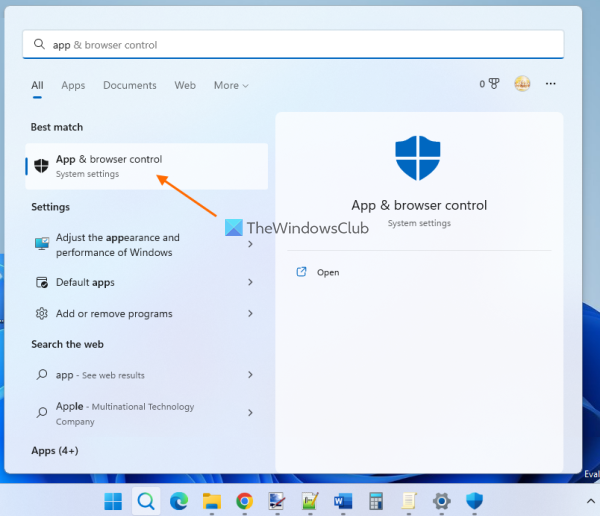
এটি অনেক ব্যবহারকারীর জন্য এই সমস্যাটি সমাধান করায় এটি সেরা সমাধানগুলির মধ্যে একটি। যদি না দেখেন অ্যাপ এবং ব্রাউজার ব্যবস্থাপনা উইন্ডোজ সিকিউরিটিতে কোনো ত্রুটি বা অন্য কোনো কারণে পার্টিশন সরাসরি খুলতে পারেন। এটি করতে, উইন্ডোজ 11/10 অনুসন্ধান বাক্স ব্যবহার করুন, টাইপ করুন অ্যাপ এবং ব্রাউজার নিয়ন্ত্রণ , এবং বোতামে ক্লিক করুন আসতে চাবি.
এটি করার আরেকটি উপায় হল ফাইল এক্সপ্লোরার বা রান কমান্ড উইন্ডো। সহজভাবে ফাইল এক্সপ্লোরার খুলুন বা রান কমান্ড বক্সে, ফাইল এক্সপ্লোরার ঠিকানা বারে বা রান কমান্ড বক্সের পাঠ্য বাক্সে নিম্নলিখিত পথটি প্রবেশ করুন এবং ক্লিক করুন আসতে চাবি:
|_+_|উইন্ডোজ সিকিউরিটি অ্যাপটি অ্যাপ এবং ব্রাউজিং কন্ট্রোল বিভাগের সাথে খোলে। আপনি এখন এই বিভাগে উপস্থাপিত খ্যাতি-ভিত্তিক সুরক্ষা সেটিংস এবং অন্যান্য নিরাপত্তা সেটিংস পরিচালনা করতে পারেন৷ পরের বার আপনি যখন উইন্ডোজ সিকিউরিটি খুলবেন, অ্যাপ এবং ব্রাউজার কন্ট্রোল দৃশ্যমান হবে। যদি এটি কাজ না করে তবে অন্যান্য বিকল্পগুলি দেখুন।
2] অপরাধী ফোল্ডার মুছুন
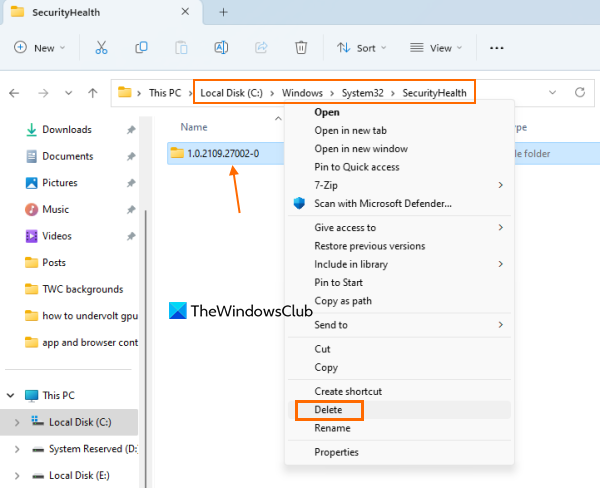
ফোল্ডারটি এরকম কিছু আছে কিনা তা পরীক্ষা করুন 1.0.2109.27002-0 নীচে ফোল্ডারের নাম হিসাবে নিরাপত্তা স্বাস্থ্য আপনার Windows 11/10 কম্পিউটারে ফোল্ডার। যদি হ্যাঁ, সেই অপরাধী ফোল্ডারটি মুছুন। এটি পূর্ববর্তী উইন্ডোজ আপডেট থেকে অবশিষ্ট ফোল্ডার। কিছু ব্যবহারকারী দেখতে পান যে এই ফোল্ডারটি সম্পূর্ণরূপে মুছে ফেলার পরে অ্যাপ্লিকেশন এবং ব্রাউজার নিয়ন্ত্রণ কার্যকারিতা পুনরুদ্ধার করা হয়েছে। তাই এটি আপনার জন্যও কাজ করতে পারে।
ফাইল এক্সপ্লোরার খুলুন ( উইন+ই ) এবং নিম্নলিখিত ফোল্ডারে যান:
E29423A3911E04DA9318E0621751F20FFD126D9Dএই ফোল্ডারটি খুলুন, অপরাধী ফোল্ডারটি খুঁজুন এবং এটি মুছুন। আপনার সিস্টেম থেকে ফোল্ডারটি সরানোর জন্য আপনাকে এর সম্পূর্ণ মালিকানা নিতে হতে পারে।
আপনি এই ফোল্ডারটি মুছে ফেলার পরে, আপনার কোন সিস্টেম আপডেট আছে কিনা তা পরীক্ষা করুন। যদি হ্যাঁ, সেগুলি ইনস্টল করুন এবং আপনার কম্পিউটার পুনরায় চালু করুন।
সংযুক্ত: ক্লাউড সুরক্ষা অক্ষম করা হয়েছে। আপনার ডিভাইস দুর্বল হতে পারে
3] অ্যাপ এবং ব্রাউজার নিয়ন্ত্রণ দেখাতে বা সক্ষম করতে গ্রুপ নীতি সম্পাদক ব্যবহার করুন।
গ্রুপ পলিসি এডিটরে একটি বিশেষ সেটিং আছে যা আপনাকে সম্পূর্ণ লুকিয়ে রাখতে দেয় অ্যাপ এবং ব্রাউজার ব্যবস্থাপনা উইন্ডোজ নিরাপত্তা দেখুন। যদি এই সেটিংটি কনফিগার করা থাকে, তাহলে এটি এই সমস্যার কারণ হবে৷ সুতরাং, আপনাকে এই সেটিংটি অ্যাক্সেস করতে হবে এবং এটি পরিবর্তন করতে হবে।
যখন গ্রুপ পলিসি এডিটর পাওয়া যায় সম্পর্কিত সংস্করণ, এটি উইন্ডোজ 11/10 হোমে প্রি-ইনস্টল করা নেই। সুতরাং, আপনাকে উইন্ডোজ 11/10 হোম সংস্করণে গ্রুপ নীতি সম্পাদক যোগ করতে হবে (যদি আপনি এটি ব্যবহার করেন) এবং তারপরে এই পদক্ষেপগুলি অনুসরণ করুন:
- গ্রুপ পলিসি এডিটর খুলুন
- নির্বাচন করুন অ্যাপ এবং ব্রাউজার সুরক্ষা ফোল্ডার
- অ্যাক্সেস অ্যাপ এবং ব্রাউজার সুরক্ষা এলাকা লুকান প্যারামিটার
- নির্বাচন করুন সেট না বিকল্প
- আপনার পরিবর্তন সংরক্ষণ করুন.
আসুন এই পদক্ষেপগুলি বিস্তারিতভাবে পরীক্ষা করি।
দৃষ্টিভঙ্গি উইন্ডোজ 10 ইমেল প্রেরণ না
টাইপ gpedit উইন্ডোজ 11/10 পিসিতে অনুসন্ধান বাক্সে এবং ব্যবহার করুন আসতে চাবি. এটি গ্রুপ পলিসি এডিটর উইন্ডো খুলবে।
এর পর সিলেক্ট করুন অ্যাপ এবং ব্রাউজার সুরক্ষা ফোল্ডার আপনাকে নিম্নলিখিত পথটি ব্যবহার করতে হবে:
|_+_| 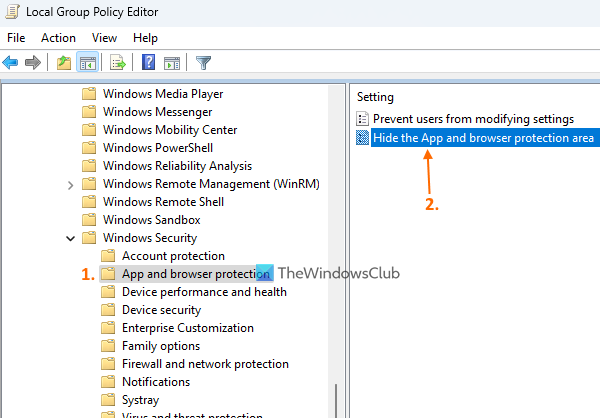
এই ফোল্ডারের ডান অংশ থেকে, খুলুন অ্যাপ এবং ব্রাউজার সুরক্ষা এলাকা লুকান সেটিংসে ডাবল ক্লিক করে।
আপনার সামনে একটি নতুন উইন্ডো আসবে। নির্বাচন করুন সেট না এই উইন্ডোতে বিকল্প। অবশেষে, বোতাম ব্যবহার করে পরিবর্তনগুলি সংরক্ষণ করুন আবেদন করুন বোতাম এবং ফাইন বোতাম নতুন উইন্ডো এবং গ্রুপ পলিসি এডিটর উইন্ডো বন্ধ করুন।
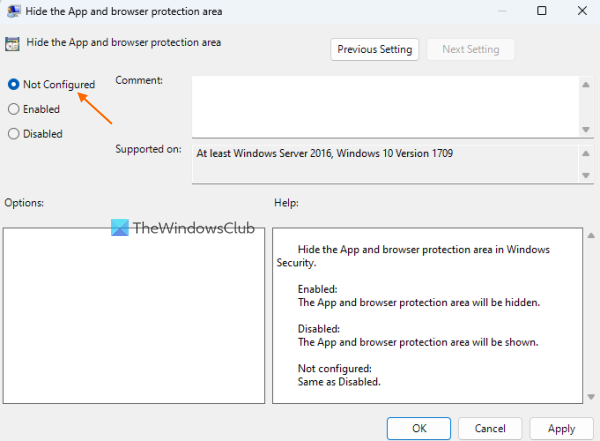
ফাইল এক্সপ্লোরার রিস্টার্ট করুন (যদি প্রয়োজন হয়) এবং উইন্ডোজ সিকিউরিটি অ্যাপ খুলুন। এটি অ্যাপ এবং ব্রাউজার নিয়ন্ত্রণ বৈশিষ্ট্য ফিরিয়ে আনতে হবে।
পড়ুন: Windows Defender: এই সেটিং আপনার প্রশাসক দ্বারা নিয়ন্ত্রিত হয়।
4] রেজিস্ট্রি এডিটর ব্যবহার করে অ্যাপ এবং ব্রাউজার নিয়ন্ত্রণ দেখান বা সক্ষম করুন।
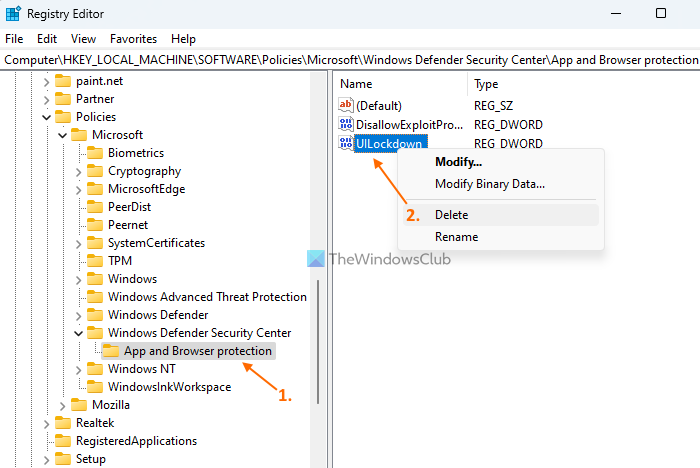
রেজিস্ট্রি এডিটর (বা উইন্ডোজ রেজিস্ট্রি) হল আরেকটি সেটিং যা আপনাকে উইন্ডোজ সিকিউরিটিতে অ্যাপ্লিকেশন এবং ব্রাউজার কন্ট্রোল দেখাতে বা সক্ষম করতে সাহায্য করতে পারে। আপনি এই বিকল্পটি চেষ্টা করার জন্য তাড়াহুড়ো করার আগে, আমরা আপনাকে রেজিস্ট্রি এডিটর ব্যাকআপ করার পরামর্শ দিই কারণ এতে গুরুত্বপূর্ণ সিস্টেম সেটিংস অন্তর্ভুক্ত রয়েছে। এখন নিম্নলিখিতগুলি করুন:
- রেজিস্ট্রি এডিটর খুলুন
- অ্যাক্সেস অ্যাপ্লিকেশন এবং ব্রাউজার সুরক্ষা চাবি
- মুছে ফেলা ইউআইলকডাউন প্যারামিটার DWORD
- রেজিস্ট্রি এডিটর বন্ধ করুন।
প্রথমত, প্রবেশ করুন regedit ভিতরে কমান্ড ক্ষেত্র চালান (উইন+আর) বা অনুসন্ধান স্ট্রিং আপনার উইন্ডোজ 11/10 পিসি। ক্লিক আসতে কী এবং রেজিস্ট্রি এডিটর খুলবে।
এর পরে, অ্যাক্সেস পান অ্যাপ্লিকেশন এবং ব্রাউজার সুরক্ষা রেজিস্ট্রি কী নীচে উপস্থিত রয়েছে মাইক্রোসফট চাবি. তার পথ:
|_+_|ডান দিকে খুঁজে ইউআইলকডাউন DWORD মান। এই মানটিতে ডান ক্লিক করুন এবং ব্যবহার করুন মুছে ফেলা বিকল্প বোতাম দিয়ে মূল্য মুছে ফেলার ক্রিয়াটি নিশ্চিত করুন হ্যাঁ বোতাম
ভার্চুয়াল মেশিনের জন্য একটি অধিবেশন খুলতে ব্যর্থ হয়েছে
আপনি যদি চান, আপনি সম্পূর্ণ অপসারণ করতে পারেন অ্যাপ্লিকেশন এবং ব্রাউজার সুরক্ষা কী, কিন্তু এটি আপনার কনফিগার করা অন্য কোনো সেটিংস মুছে ফেলবে। তাই এটি অপসারণ করতে হবে ইউআইলকডাউন শুধুমাত্র অনুপস্থিত অ্যাপ এবং ব্রাউজার নিয়ন্ত্রণ বৈশিষ্ট্য ফিরিয়ে আনতে।
5] ইনসাইডার প্রিভিউ থেকে স্থিতিশীল বিল্ডে স্যুইচ করুন
বেশিরভাগ ব্যবহারকারীরা যখন উইন্ডোজ 11-এর একটি স্থিতিশীল বিল্ড থেকে ইনসাইডার প্রিভিউতে সরে যায় তখন এই সমস্যাটি দেখা দিতে শুরু করে। এই সমস্যাটি সবচেয়ে বেশি বিটা এবং ডেভেলপার বিল্ড ব্যবহারকারীদের প্রভাবিত করে। সুতরাং, যদি এটি হয়, তাহলে আপনার ইনসাইডার প্রিভিউ থেকে স্থিতিশীল বিল্ডে স্যুইচ করা উচিত এবং এটি সমস্যার সমাধান করবে।
অথবা, আপনি যদি ইনসাইডার বিল্ড ব্যবহার চালিয়ে যেতে চান, তাহলে উইন্ডোজ আপডেটগুলি পরীক্ষা করুন এবং এটি ঠিক করতে নতুন আপডেট ইনস্টল করুন (যেহেতু এটি একটি অস্থায়ী সমস্যা হবে যা নতুন আপডেটের মাধ্যমে ঠিক করা যেতে পারে)। আপডেটগুলি ইনস্টল করার পরে, সিস্টেমটি পুনরায় চালু করতে ভুলবেন না।
6] উইন্ডোজ সিকিউরিটি অ্যাপ রিসেট করুন।
যদি আপনার Windows 11/10 PC এখনও অ্যাপ এবং ব্রাউজার কন্ট্রোল অনুপস্থিত থাকে, তাহলে আপনাকে PowerShell, সেটিংস অ্যাপ বা অন্য কোনো পছন্দের পদ্ধতি ব্যবহার করে Windows সিকিউরিটি অ্যাপ রিসেট করা উচিত। একটি অ্যাপ রিসেট করলে তার সমস্ত ডেটা মুছে যাবে, তবে উইন্ডোজ সিকিউরিটিতে অ্যাপ এবং ব্রাউজার নিয়ন্ত্রণ ফিরিয়ে আনতে এটি সহায়ক হতে পারে। উইন্ডোজ সিকিউরিটি সেটিংস রিসেট করার পর আপনার সিস্টেম রিবুট করা উচিত।
আশা করি এই সমাধানগুলি সাহায্য করবে।
এছাড়াও পড়ুন: উইন্ডোজ সিকিউরিটি উইন্ডোজ 11 খুলছে না বা কাজ করছে না
কিভাবে ব্রাউজার এবং অ্যাপ্লিকেশন নিয়ন্ত্রণ সক্ষম করবেন?
যদি অ্যাপ এবং ব্রাউজার ব্যবস্থাপনা বৈশিষ্ট্যটি আপনার উইন্ডোজ 11/10 সিস্টেমে অক্ষম করা হয়েছে, আপনি এটি দিয়ে সক্ষম করতে পারেন রেজিস্ট্রি উইন্ডোজ এবং স্থানীয় গ্রুপ নীতি সম্পাদক জানলা. উপরন্তু, যদি অ্যাপ এবং ব্রাউজার ব্যবস্থাপনা উইন্ডোজ সিকিউরিটি থেকে অনুপস্থিত, তাহলে আপনি সরাসরি এটি খুলতে, অপরাধী ফোল্ডারটি মুছে ফেলা, উইন্ডোজ সুরক্ষা সেটিংস রিসেট করা ইত্যাদির মাধ্যমে এটি অ্যাক্সেস করতে এবং দেখাতে পারেন৷ এই সমস্ত সমাধানগুলি এই পোস্টে কভার করা হয়েছে৷ ওদের বের কর.
আমার কি উইন্ডোজ অ্যাপ এবং ব্রাউজার কন্ট্রোল দরকার?
অ্যাপ এবং ব্রাউজার কন্ট্রোল হল Windows 11/10-এ একটি অন্তর্নির্মিত Windows নিরাপত্তা বৈশিষ্ট্য। এতে গুরুত্বপূর্ণ রয়েছে সেটিংস স্মার্ট অ্যাপ কন্ট্রোল , খ্যাতি ভিত্তিক সুরক্ষা সেটিংস মাইক্রোসফ্ট এজের জন্য স্মার্টস্ক্রিনের মতো, ফিশিং সুরক্ষা , সম্ভাব্য অবাঞ্ছিত অ্যাপ ব্লক করা এবং আরও অনেক কিছু। এই সমস্ত বিকল্প আপনার ডিভাইসকে বিপজ্জনক সাইট, ডাউনলোড, ফাইল এবং অ্যাপ থেকে রক্ষা করতে সাহায্য করে। তাই হ্যাঁ, আপনি যদি এই সমস্ত সুরক্ষা বৈশিষ্ট্যগুলি চান তবে আপনার অ্যাপ এবং ব্রাউজার নিয়ন্ত্রণের প্রয়োজন হবে৷
আরও পড়ুন: উইন্ডোজ সিকিউরিটি বলে যে Windows 11/10 এ কোন নিরাপত্তা প্রদানকারী নেই।